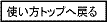BlogCruiserの使い方オンラインマニュアル [使い方一覧]
BlogCruiser(以下、ブログクルーザー)の使い方オンラインマニュアルです。基本的なブログクルーザーの使い方を説明いたします。中・上級者向けのカスタマイズ方法や楽しみ方などより詳しい情報はQ&Aをご覧ください。
- ブログクルーザーとは?
- ブログクルーザーのはじめ方
- ログイン・ログアウト
- プロフィール編集・変更
- 名刺の設定・変更
- 名刺を貼り付ける
- ニックネーム変更
- アクセスキーリセット
- 「関心あるキーワード」の登録
- 友達申請
- 「友達リスト」とは?
- メッセージの送信/受信
- メッセージの保存
- 「名刺ポータル」とは?
- 「名刺ポータル」に参加する
- 広告とは?
- 「お気に入りリスト」とは? UP!
検索のコツ
ブログクルーザーでは、キーワードから「ユーザーのプロフィール」「動画」「画像」「ブログ」「トピックス」を検索することができます。
ブログクルーザーの検索キーワードは、すべてユーザーが入力したキーワード(タグ)になります。ですので、よく入力されるキーワードを想像して検索すると、多くの検索結果を得ることができます。
- 上位のカテゴリキーワード(例:犬よりもペット、ドーナツよりもおやつ)で試してみましょう。
- キーワードに誤字・脱字がないか確認しましょう。
- キーワードとキーワードの間にスペースをいれると「AND検索」になります。
■自分と同じ趣味のブロガーさんを探す場合
自分の「マイプロフィール」にある「キーワード検索」に趣味のキーワードをいれて検索します。
そうすると各プロフィールに登録してある「関心あるキーワード」より検索されたプロフィールの一覧が表示されます。
お気に入りリスト
気になるプロフィールをブックマークしておける機能です。また、プロフィールを「みたよ」という足あとがわりにもご利用いただけます。
- ○○さんのお気に入りユーザー
自分がお気に入りにしたユーザーの一覧です。アイコンをクリックすると、
該当ユーザーのプロフィールが開きます。
- ○○さんをお気に入りにしたユーザー
自分をお気に入りにしたユーザーの一覧です。最新30人までのアイコンと、
お気に入りにされた総数を確認できます。アイコンをクリックすると、該当
ユーザーのプロフィールが開きます。
■登録方法
- 気になるユーザーのプロフィールにある「お気に入りに登録」ボタンをクリックします。
- 自分のお気に入りリストにユーザーのアイコンが登録されます。
■削除方法
- マイプロフィールにログインし、「お気に入りリスト」タブをクリックします。
- 削除したいユーザーのアイコンにある「×」マークをクリックすると、削除できます。
広告設定
マイプロフィールに表示される広告の表示/非表示を設定することができます。
広告の設定をおこなうには、マイプロフィール右上の「設定」から「プロフィール編集」にアクセスしてください。
- 広告の表示・非表示設定
広告を表示するかどうか設定することができます。表示に設定した場合、マイプロフィール左メニュー内に広告が最大2件表示されます。(※デフォルトは「表示する」に設定されています。)
また、広告のクリック数に応じてSo-netのポイント「ソネットポイント」が還元されます。獲得したソネットポイントは獲得月の翌月月初に付与されます。
So-netのポイントサービス「ソネットポイント」につきまして詳しくは以下のページをご確認ください。
ソネットポイント
獲得したポイントにつきましては、So-net blogマイページのプロフィール欄や「ソネットポイント」ページにて確認することができます。
※ご注意
自らのプロフィールページにて掲載している広告をクリックするなど、広告主およびその代理人に該当クリックの広告効果が著しく低いとみなされる場合、クリック報酬が発生しないため、ソネットポイントの還元がされない、または広告の配信が停止される場合があります。予めご了承ください。
メッセージの保存
ブログクルーザーでやりとりしたメッセージは、保存をすることができます。
メッセージの保存期間は、そのメッセージを受信または送信した日より150日間です。それ以上メッセージを保存しておきたい場合には、メッセージをダウンロードしてお客様側のPCや記録メディアなどに保存していただく必要がございます。
■メッセージのダウンロードの方法
1)特定のメッセージをダウンロードしたい場合
ダウンロードしたいメッセージ横についている![]() (矢印ボタン)を
(矢印ボタン)を
クリックしてください。(下記画像では![]() の部分です)
の部分です)
2)全てのメッセージをダウンロードしたい場合
最下部に表示されている「全てのメッセージをダウンロード」を
クリックしてください。(下記画像では![]() の部分です)
の部分です)
それぞれダウンロードボタンをクリックすると、「ファイルのダウンロード」についてのダイアログボックスが表示されますので、指示にしたがってダウンロードを
してください。
名刺ポータルに参加する
自分にぴったりのテーマが見つかったら、早速参加してみましょう。
1.「設定画面」の「名刺ポータル貼付」をクリック。
2.名刺を貼り付けたいテーマにチェックを入れ、コメントを記入します。
テーマは5つまで選択可能、コメントは全角24字まで入力可能です。
3.次に、そのコメントにリンクさせたいURLを設定します。
▼コメントとリンク先を工夫して、さらに目立っちゃいましょう!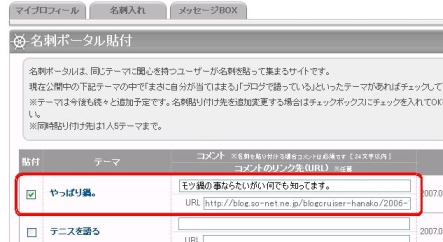
4.「OK」ボタンを押します。
「名刺ポータルへの貼付設定が完了しました」と表示されたら設定完了です。
5.最後に、上記完了コメントが表示されている画面で、自分が名刺を貼り付けたページの「テーマ」をクリックして、あなたの名刺とコメント、そしてそのコメントをクリックした先があなたが指定したURLになっているか確認しましょう。
▼自分がそのテーマについて書いているブログ記事をリンクしてみましょう。
「名刺ポータル」とは? [使い方一覧]
名刺ポータルは、同じテーマに関心を持つユーザーが名刺を貼って集まるサイトです。
名刺ポータルには複数のテーマが存在します。自分がそのテーマについてブログを書いている、大ファンであるという際には、名刺を貼ることができます。
そのテーマのオピニオンリーダーとして、どんどん自分をアピールしましょう!
現在あるテーマ以外にも、続々と新しいテーマを追加予定です。
⇒「名刺ポータル」に名刺を貼る
⇒他のテーマに移動するには?
■皆さんが参加することで、「名刺ポータル」はどんどん盛り上がります!

1ユーザー5テーマまで参加することができます。
メッセージの送信/受信
「友達」とはメッセージ交換ができるようになります。
このメッセージはブログに「コメント」を残すのとは違い、他の人に見られることなくは1対1でプライベートな情報のやりとりなどを楽しむことができます。
【送信】
友達にメッセージを送信するには3つの方法があります。
- 画面左の「友達リスト」の中からメッセージを送信したい人物をクリックすると、その人物の「マイプロフィール」画面が表示されます。画面右上の「メッセージを送信する」ボタンをクリックするとメッセージフォームが表示されます
- 「メッセージBOX」メッセージを送信したい人物からあなたが受信したメールを開き、画面右下「メッセージを送信する」をクリックします。そのメッセージに「返信」するためのメッセージフォームが表示されます。
- 「名刺入れ」を開き、メッセージを送信したい人物の名刺の下に表示されている「メッセージを送る」ボタンをクリックする。
あとは送信したい事柄を入力し、「送信」ボタンをクリック。「送信が完了しました」画面が表示されれば、送信は成功です。
【受信】
メッセージの受信を確認するには3つの方法があります
1. 「メッセージBOX」を開き「受信メッセージ」を確認する
2. 「マイプロフィール」画面左中央に表示される「新着メッセージのお知らせ」を確認する
3. あなたが設定したPCや携帯のアドレスに届く「新着メッセージ通知メール」を確認する
このメールを受信するには、「プロフィール編集」画面左中央「新着メッセージ通知設定」を「受け取る」に設定し、メールアドレスを登録する必要があります。
なお、メッセージの保存期間は150日間となっています。
参考Q&A
下記のQ&Aも併せてご参照ください。
⇒メッセージ機能って何?
⇒メッセージ送信の際、文字のサイズや色を変えることはできますか?
⇒迷惑なメッセージをブロックする機能はありますか?
友達申請
1.「友達申請する」ボタンをクリックします
2.メッセージ送信フォームが表示されます
3.友達になりたいユーザー宛にメッセージを作成します
4.「送信」ボタンをクリックします。
5.「メッセージを送信しました。」という画面が表示されればメッセージの送信は完了です。
【友達申請が承認された場合】
相手があなたからの友達申請を承認すると、あなたのメッセージBOXに申請承認のメッセージが届きます。
以後、「マイプロフィール」画面の「友達申請する」ボタンは「メッセージを送る」ボタンに変化し、友達間での1対1のメッセージのやりとりが可能になります。
また、「マイプロフィール」にはお互いの「友達リスト」に画像が表示され、「名刺入れ」はお互いの「名刺」が表示されるようになります。あなたはこの2箇所で友達を確認することができます。
【友達申請が拒否された場合】
相手が何らかの理由であなたからの友達申請を拒否した場合、あなたのメッセージBOXに申請拒否のメッセージが届きます。
以後、相手の「マイプロフィール」画面の「友達申請する」ボタンは表示されなくなります。
一度申請が拒否されると、互いに相手に再度申請をすることは不可となります。
例)AさんがBさんに友達申請をして、Bさんがそれを「拒否」した場合、以後AさんBさんの間では 「友達申請」ができなくなります。(「友達申請する」ボタンが表示されません)

友達申請のためのメッセージには本文の入力は必須ではありませんが、
あなたがどうして友達になりたいと思ったのか、どんな部分に興味を持ったり共感したのか、などを是非入力してメッセージを送信しましょう。
または、あなたのプロフィールを詳しく記入しておき、見てもらえるようにしておきましょう。
あなたが相手に対して興味を持ったり共感したのと同様に、その相手にもあなたと友達になりたいと思ってもらうことが大切です。
参考Q&A
併せて下記Q&Aもご参照ください。
⇒友達申請ってなに?
⇒友達申請をすれば必ず友達になれるのですか?
⇒ブログクルーザーを使っていない人に友達申請のメッセージを送ることはできますか?
⇒友達申請を受け付けないようにできますか?
⇒間違って友達申請を承認/拒否してしまいました。
⇒友達申請を承認後、迷惑なメッセージばかりを送ってくる人がいます。